WhatsApp, una piattaforma in continua espansione, ha radicalmente trasformato il modo in cui le persone interagiscono online. Prima della sua diffusione, i servizi di messaggistica permettevano lo scambio di testi, ma con WhatsApp, utenti di tutte le età hanno iniziato ad utilizzarlo per chat testuali, chiamate vocali e videochiamate. È diventata una delle piattaforme più popolari per la comunicazione globale. Tuttavia, l’efficacia della comunicazione su WhatsApp può essere compromessa quando i contatti Android non si sincronizzano correttamente. Se possiedi un dispositivo Android e riscontri che WhatsApp non mostra i nomi dei tuoi contatti, sei nel posto giusto. In questa guida, esamineremo approfonditamente le cause per cui WhatsApp non recupera i contatti e ti forniremo diverse soluzioni per risolvere questo problema. Qualunque sia la ragione per cui i contatti WhatsApp non appaiono nell’elenco, le nostre soluzioni affidabili ti aiuteranno a risolvere la situazione. Iniziamo subito.
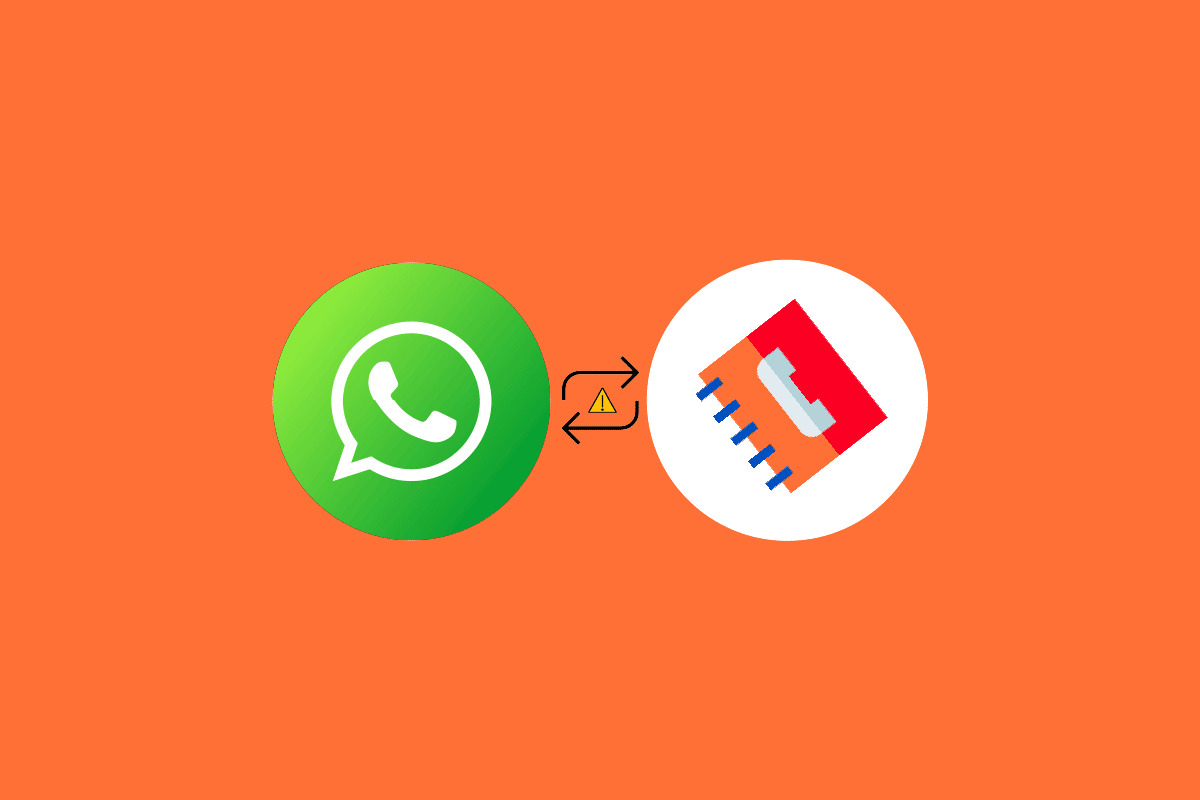
Come risolvere i problemi di sincronizzazione dei contatti su WhatsApp per Android
Se sei un utente attivo di WhatsApp e hai difficoltà a caricare i contatti sull’app del tuo dispositivo Android, potrebbero esserci diverse ragioni alla base di questo problema. Analizziamole insieme:
- Difetti dell’applicazione: i bug sono una delle cause comuni di questo problema.
- Aggiornamenti software: una nuova versione del sistema operativo potrebbe modificare le autorizzazioni di WhatsApp, impedendo la visualizzazione dei contatti.
- Mancato aggiornamento dei contatti: i contatti di WhatsApp potrebbero non essere aggiornati, quindi questo va verificato.
- Versione obsoleta di WhatsApp: una versione vecchia dell’applicazione potrebbe causare problemi di sincronizzazione.
- Blocco dell’accesso ai contatti: se hai negato a WhatsApp l’autorizzazione ad accedere ai tuoi contatti, questo potrebbe essere il motivo.
A seconda della causa specifica, puoi provare diverse soluzioni per risolvere il problema. Iniziamo con il primo metodo:
Nota: Le opzioni delle Impostazioni possono variare tra i diversi produttori di smartphone. Assicurati che le impostazioni siano corrette prima di modificarle. I passaggi seguenti sono stati eseguiti su un dispositivo Vivo 1920 (ultima versione).
Metodo 1: Aggiorna i contatti di WhatsApp
La scomparsa dei contatti WhatsApp dall’elenco può essere facilmente risolta aggiornando semplicemente i contatti. Questo metodo dovrebbe permetterti di visualizzare i nomi dei contatti che prima non erano visibili.
1. Apri l’applicazione WhatsApp sul tuo telefono Android.

2. Premi sull’icona del fumetto per avviare una nuova chat, presente nella parte inferiore dello schermo.

3. Clicca sull’icona dei tre punti verticali nella parte superiore dello schermo.

4. Dal menu delle opzioni, seleziona “Aggiorna”.

Metodo 2: Resetta la sincronizzazione di WhatsApp
Se un semplice aggiornamento non risolve il problema di sincronizzazione dei contatti, puoi provare a resettare la sincronizzazione di WhatsApp sul tuo telefono. Ecco come fare:
1. Apri l’applicazione “Impostazioni” sul tuo smartphone.

2. Vai su “Account e sincronizzazione” nelle Impostazioni.

3. Seleziona WhatsApp tra le opzioni disponibili.

4. Assicurati che l’opzione “Contatti” sia selezionata e poi clicca su “Sincronizza ora”.

Metodo 3: Autorizza WhatsApp a sincronizzare i contatti
Se WhatsApp non mostra i nomi dei contatti, potrebbe essere dovuto a restrizioni nell’accesso ai contatti del tuo dispositivo. Ecco come consentire a WhatsApp di sincronizzarli:
1. Apri le Impostazioni del tuo Android e vai su “App e autorizzazioni”.

2. Seleziona “Gestione app”.

3. Individua WhatsApp nell’elenco e selezionalo.

4. Nella finestra delle informazioni sull’app, tocca “Autorizzazioni”.

5. Seleziona “Contatti”.

6. Assicurati che l’opzione “Consenti” sia selezionata.

Metodo 4: Cancella la cache di WhatsApp
Un altro metodo da provare è cancellare la cache di WhatsApp. La cache accumulata nel tempo potrebbe ostacolare le funzioni dell’app. Ecco come fare:
1. Apri le Impostazioni del tuo dispositivo e vai su “App e autorizzazioni”.

2. Apri “Gestione app” e individua WhatsApp.

3. Clicca su “Archiviazione” nella finestra delle informazioni sull’app.

4. Infine, tocca “Cancella cache”.

Metodo 5: Aggiorna WhatsApp
Aggiornare l’applicazione WhatsApp all’ultima versione può risolvere problemi causati da versioni obsolete. Ecco come fare:
1. Apri l’applicazione Play Store sul tuo dispositivo.
2. Clicca sull’icona del tuo profilo in alto a destra.

3. Seleziona “Gestisci app e dispositivo”.

4. Clicca su “Aggiornamenti disponibili” per verificare la presenza di aggiornamenti in sospeso.

5. Se è disponibile un aggiornamento per WhatsApp, tocca “Aggiorna” per installarlo.
Verifica se questo risolve il problema di visualizzazione dei contatti.
Metodo 6: Rimuovi l’account WhatsApp
Questo è un metodo estremo che prevede la rimozione dell’account WhatsApp per risolvere i problemi di sincronizzazione. Prima di procedere, esegui un backup di tutti i dati e le chat tramite Google Drive o un altro servizio adatto. Dopo aver effettuato il backup, segui questi passaggi:
1. Apri WhatsApp e clicca sui tre punti verticali in alto.

2. Seleziona “Impostazioni” dal menu.

3. Clicca su “Account”.

4. Seleziona “Elimina il mio account”.

5. Inserisci il tuo numero di telefono e conferma l’eliminazione.

Crea nuovamente l’account e verifica se i contatti si sincronizzano.
Metodo 7: Reinstalla WhatsApp
Come ultima risorsa, puoi provare a disinstallare e reinstallare l’applicazione. Anche in questo caso, è fondamentale fare un backup dei dati per evitare perdite. Segui questi passaggi:
1. Per disinstallare, vai su “Impostazioni”, quindi “App e autorizzazioni”.

2. In “Gestione app”, individua WhatsApp e aprilo.

3. Premi su “Disinstalla” nella finestra delle informazioni sull’app.

4. Conferma la disinstallazione cliccando su “OK”.

5. Apri il Play Store e cerca WhatsApp.

6. Premi “Installa” per scaricare e reinstallare l’app.
Queste sono le soluzioni per risolvere il problema di WhatsApp che non visualizza i nomi dei contatti.
Domande frequenti (FAQ)
D1. Perché i contatti della mia SIM non vengono visualizzati in WhatsApp?
Risposta. Se i contatti SIM non appaiono su WhatsApp, è probabile che tu stia utilizzando una versione obsoleta dell’applicazione.
D2. Perché i miei contatti non vengono visualizzati nella versione dual di WhatsApp?
Risposta. Se hai problemi a caricare i contatti in WhatsApp dual, puoi provare a disattivare l’opzione “Usa elenco contatti separato”.
D3. Perché WhatsApp non carica il mio elenco di contatti?
Risposta. Se hai problemi a caricare la lista dei contatti in WhatsApp, prova ad aggiornare i contatti per visualizzarli nell’app.
D4. Come posso sincronizzare i miei dati WhatsApp?
Risposta. Puoi sincronizzare i dati di WhatsApp con il tuo dispositivo attivando il backup delle chat.
D5. Dove posso visualizzare i miei contatti su WhatsApp?
Risposta. I contatti sono accessibili dalla scheda “Chat”. Puoi cliccare sull’icona per avviare una nuova chat per controllare l’elenco dei contatti.
***
Ci auguriamo che questa guida su come risolvere i problemi di sincronizzazione dei contatti di WhatsApp su Android ti sia stata utile. Se così fosse, faccelo sapere lasciando un commento qui sotto. Puoi anche porre le tue domande o lasciare suggerimenti.